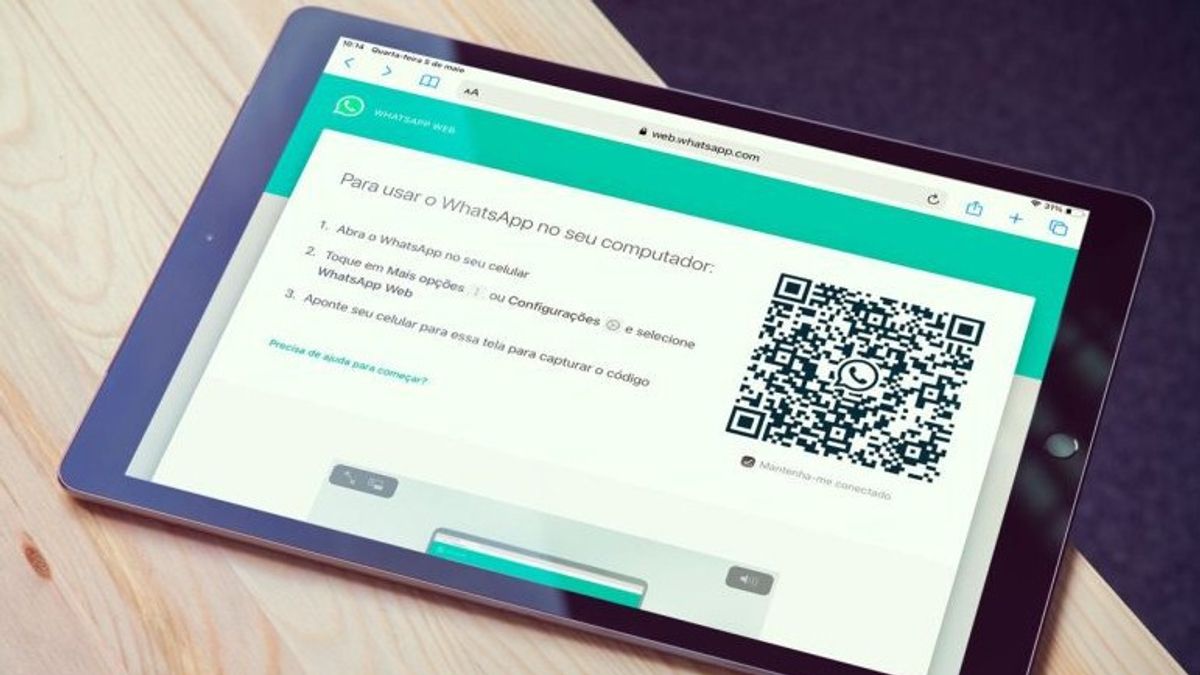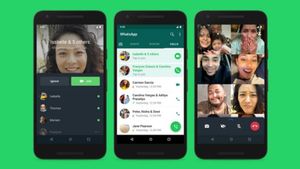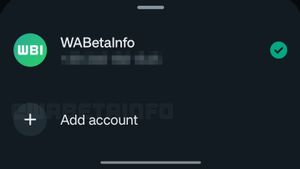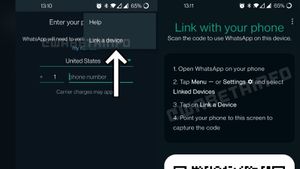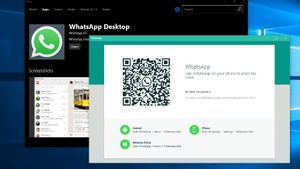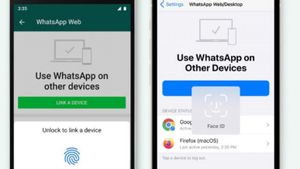YOGYAKARTA - Banyak pengguna WhatsApp yang sulit mengakses aplikasi tersebut di tablet. Pasalnya, jika Anda membuka WhatsApp di tablet akan terdeteksi sebagai perangkat mobile seperti ponsel sehingga Anda harus mengunduh aplikasi.
Selain itu, pengguna juga tidak dapat menggunakan akun yang sudah terdaftar di aplikasi WhatsApp yang ada di ponsel. Hal itu pun menjengkelkan karena pengguna tablet harus membuat akun baru apabila ingin menggunakan WhatsApp.
Hal ini dikarenakan perangkat tablet yang terdeteksi sebagai perangkat mobile tidak dapat menggunakan WhatsApp Web, layaknya perangkat laptop atau komputer. Oleh karenanya, pengguna tablet sering kesulitan saat ingin menggunakan WhatsApp.
Namun, Anda tidak perlu khawatir lagi karena sekarang WhatsApp sudah bisa diakses menggunakan tablet, tanpa harus log out akun yang ada di ponsel Anda. Pengguna dapat menggunakan WhatsApp Web dengan melakukan langkah-langkah yang telah dirangkum tim VOI di bawah ini.
Cara Menggunakan WhatsApp di Tablet
Jika Anda ingin menggunakan WhatsApp melalui tablet, langkah pertama yang dapat dilakukan adalah membuka browser yang ada di dalam perangkat tablet Anda, seperti Chrome, Mozilla Firefox, atau lainnya.
Selanjutnya, klik ikon menu titik tiga vertikal yang berada di pojok kanan atas halaman browser Anda, dan gulir ke bawah.
Akan muncul beberapa menu, salah satunya adalah "Tampilan Desktop". Geser toggle atau tombol ke kanan apabila Anda menggunakan Mozilla Firefox atau centang kotak yang ada jika menggunakan Chrome untuk mengaktifkan "Tampilan Desktop" di tablet Anda.
Selanjutnya, buka WhatsApp web di mesin pencarian, dan tunggu hingga halaman WhatsApp muncul dan Anda akan diminta untuk log in. Untuk masuk ke WhatsApp, Anda akan diminta scan "QR Code".
Anda dapat melakukan scan "QR Code" melalui ponsel dengan masuk ke aplikasi WhatsApp dan klik titik tiga di pojok kanan atas. Kemudian akan muncul pilihan menu, seperti "Perangkat Tertaut", "Tautkan Perangkat" dan "Masukkan Kode Keamanan".
BACA JUGA:
Pilih "Tautkan Perangkat", dan arahkan kamera ponsel Anda ke "QR Code", yang ada di tablet Anda. Tunggu hingga proses pemindaian selesai dan muncul ilustrasi sinkronisasi dengan keterangan "menghubungkan" dan "end-to-end encryption" di layar tablet.
Anda dapat menunggu hingga proses sinkronisasi selesai dan muncul beranda WhatsApp, sehingga Anda dapat menggunakannya seperti biasa.
Demikianlah cara menggunakan WhatsApp menggunakan tablet, tanpa harus log out akun terlebih dahulu di aplikasi WhatsApp yang ada di ponsel Anda. Anda dapat menggunakan WhatsApp Web di tablet dengan melakukan langkah-langkah di atas.